Iga SmartArt-paigutus võimaldab teie sõnumi sisu erineval viisil edasi anda ja rõhutada. Mõni paigutus on lihtsalt viimistletuma välimusega täpploend, teised aga (nt organisatsiooniskeemid ja Venni diagrammid) on loodud teatud kindlat tüüpi teabe edasiandmiseks.
Näpunäide.: Järgmisi pealkirju klõpsates saate iga teema kohta lisateavet.
SmartArt-pildi paigutuse valimisel peaksite kõigepealt endalt küsima, mida soovite väljendada ja kas eelistate teavet edasi anda mõnel kindlal viisil. Kuna paigutuste vahetamine on lihtne ja kiire, saate proovida mitut erinevat (ja mitut tüüpi) paigutust, kuni leiate teie teavet kõige paremini illustreeriva variandi. Tüüp sarnaneb kategooriaga, kust saate kiiresti valida oma teabe jaoks sobiva paigutuse. Katsetage erinevaid tüüpe. Allolev tabel pole täielik loend, kuid võib teid lähtepunktina aidata.
|
Toiming |
Kasutatav tüüp |
|---|---|
|
Mittejärjestikuse teabe kuvamine |
Loend |
|
Protsessi või ajajoone etappide kuvamine; vooskeemi koostamine |
Protsess |
|
Pideva protsessi kuvamine |
Tsükkel |
|
Organisatsiooniskeemi loomine |
Hierarhia |
|
Otsusepuu kuvamine |
Hierarhia |
|
Seoste illustreerimine |
Seos |
|
Osade ja terviku vahelise seose näitamine |
Maatriks |
|
Proportsionaalsete seoste kuvamine (suurim komponent ülal või all) |
Püramiid |
|
Piltide esiletõstmine sisu ilmestamiseks või rõhutamiseks |
Pilt |
Võtke kindlasti arvesse ka teksti pikkust, kuna teksti pikkus mõjutab paigutuse ilmet ja vajaminevate kujundite arvu. Kas teie teave koosneb mitmest põhilisest punktist, mille all on alampunkte? Kas üksikasjad on olulisemad kui kokkuvõtvad punktid või vastupidi? Üldjuhul on SmartArt-pildid kõige mõjusamad siis, kui kujundeid ja teksti kasutatakse üksnes põhiliste punktide edasiandmiseks. Suuremad tekstimassiivid võivad tähelepanu teie SmartArt-pildilt eemale tõmmata ja teha sõnumi visuaalse edasiandmise keeruliseks. Teatud paigutused (nt Trapetsloend; tüüp Loend) sobivad aga hästi ka pikema teksti korral.
Iga SmartArt-piltide tüübi jaoks on saadaval palju paigutusi. Mõni sisaldab pildi kohatäiteid. Mõni paigutus koosneb eraldi kujunditest iga teabeüksuse (sh alampunktide) jaoks. Teiste paigutuste puhul on alampunktid kombineeritud kokkuvõttepunktidega. Analüüsides kokkuvõtteteabe paigutust üksikasjade suhtes, saate paremini aimu sellest, millised teabekillud teie publiku tähelepanu kõige rohkem endale tõmbavad. Veenduge, et kõige olulisemad andmed oleksid esitatud kõige silmatorkavamal viisil.
Mõni SmartArt-piltide paigutus sisaldab piiratud arvul kujundeid. Näiteks tüübi Seos paigutus Tasakaalunooled on mõeldud kahe vastandliku idee või kontseptsiooni esitamiseks. Ainult kaks kujundit võivad sisaldada teksti ja paigutust ei saa arvukamate ideede või kontseptsioonide esitamiseks muuta. Kui valite piiratud arvu kujunditega paigutuse, näete kohe, millist sisu teie SmartArt-pildil ei kuvata, kuna nende üksuste kõrval kuvatakse tekstipaanil loenditäpi asemel punane X.
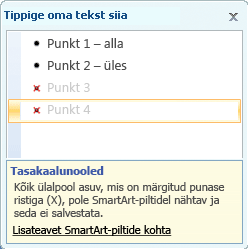
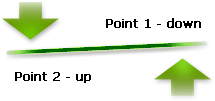
Kui soovite edasi anda rohkem kui kahte mõtet, valige mõni muu SmartArt-pildi paigutus, millel on teksti jaoks rohkem kui kaks kujundit – näiteks paigutus Püramiid (tüüp Püramiid). Võtke arvesse, et paigutuse või tüübi vahetamine võib esitatava teabe mõtet muuta. Paremale osutavate nooltega paigutus (nt tüübi Protsess paigutus Protsess) näiteks kannab ringina paigutatud nooltega SmartArt-pildist (nt tüübi Tsükkel paigutus Pidev tsükkeldiagramm) erinevat tähendust.
SmartArt-pildi mõne muu paigutuse kasutuselevõtmisel kantakse enamik teksti ja muud sisu, värvid, laadid, efektid ning tekstivorming automaatselt uude paigutusse üle.
Teise võimalusena saate sisu üle vaadata ja otsustada, kas osa teabest võiks ehk pildilt välja jätta. SmartArt-pildid on mõjusamad, kui nad sisaldavad vähem punkte ja sõnu.
Kui te ei leia täpselt sobivat paigutust, saate kujundeid paigutuse struktuuri korrigeerimiseks SmartArt-pildile lisada ja sealt eemaldada. Paigutus Protsess (tüüp Protsess) kuvatakse näiteks kolme kujundiga, ent teie protsessi jaoks võib vaja minna ainult kahte või hoopis viit kujundit. Kujundite lisamisel või eemaldamisel ja teksti redigeerimisel värskendatakse kujundite paigutust ning teksti pikkust kujundites automaatselt – SmartArt-pildi paigutuse algne kujundus ja ääris ei muutu.
Uue paigutuse valimisel kuvatakse kohatäitetekst (nt [Tekst]). Kohatäiteteksti ei prindita ja seda ei kuvata PowerPointi esitluses. Kohatäiteteksti saate asendada endale meelepärase sisuga. Kui valite kohatäitetekstiga paigutuse, kuvatakse kohatäitetekst ka uues paigutuses. Kujundid kuvatakse ja prinditakse alati, kui te pole neid kustutanud.
Võtke kindlasti arvesse ka seda, kui palju teil SmartArt-pildi jaoks valitud kohas ruumi on. Kui vaba ruum on näiteks kõrge ja kitsas, võiksite valida vertikaalpaigutuse (nt Järkjärguline protsess; tüüp Protsess), mitte horisontaalpaigutuse (nt Protsessi nooled; tüüp Protsess).
Kuna mõnel paigutusel on küljesuhe fikseeritud, ei pruugi sellised paigutused kogu vaba ruumi enda alla võtta. Küljesuhe on laiuse ja kõrguse suhe. Kui asetate näiteks paigutuse Võrkmaatriks (tüüp Maatriks) kohta, mille laius ületab kõrgust, ei kasuta SmartArt-pilt kogu vaba ruumi laiust ära. Küljesuhte muutmiseks saate vahetada slaidi või dokumendi paigutust, muuta SmartArt-pildi asukohaks valitud koha suurust (muutes seega ka SmartArt-pildi ilmet) või valida mõne muu küljesuhtega SmartArt-pildi paigutuse.
Galeriis SmartArt-pildi valimine kuvatakse kõik saadaolevad paigutused, mis on jaotatud üheteistkümneks eri tüüpi paigutuseks: Kõik, Loend, Protsess, Tsükkel, Hierarhia, Seos, Maatriks, Püramiid, Pilt, Office.com ja Muu. ( Tüübi Office.com korral kuvatakse Office.com saadaolevad täiendavad paigutused. Tüüp Muu kuvatakse ainult siis, kui lisate kohandatud SmartArt-pilte ega lisa neid mõnda muud tüüpi graafikasse.) Kirjeldused, mis näitavad, millist tüüpi teave antud paigutusele sobib, kuvatakse SmartArt-pildi valimise galerii ühe poole suurema pildi all.
Paigutuse valimine
Tüübi Kõik all kuvatakse kõik SmartArt-piltide jaoks saadaolevad paigutused.
Paigutuse valimisel võtke arvesse järgmist.
-
Nooltega paigutused osutavad teatud suunas liikumisele või edenemisele.
-
Noolte asemel ühendusjooni sisaldavad paigutused viitavad seostele, kuid mitte tingimata voole ega edenemisele.
-
Paigutused, mis ei sisalda ei ühendusjooni ega nooli, sobivad selliste objektide või ideede kogumi kujutamiseks, mis pole omavahel tugevalt seotud.
Kui soovite täpploendi esile tõsta, saate teksti hõlpsasti üle kanda kujunditesse, mida saate värvida, ruumilisena kujutada ning visuaalefektide või animatsiooniga rõhutada. Tüübi Loend paigutuste kasutamisel tõstetakse teie põhiväited esile silmatorkavate värviliste kujunditena, mis rõhutavad nende tähtsust. Tüübi Loend paigutustes rühmitatakse teave, mis ei edene samm-sammult või järjestikulise protsessina. Erinevalt tüübi Protsess paigutustest ei sisalda tüübi Loend paigutused enamasti nooli ja neil puudub kindel suund.
Nagu järgmisel näitel näha, on täpploend SmartArt-pildiks teisendatuna märksa silmatorkavam.
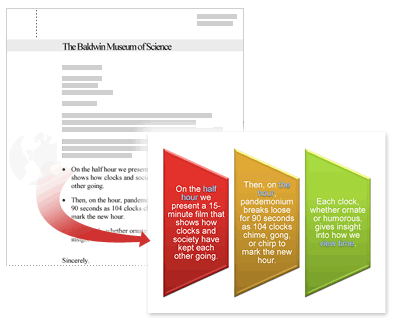
Osa tüübi Loend paigutus hõlmab piltkujundeid, et saaksite teksti väikeste piltide või joonistega ilmestada. Kuigi kohatäitepiltide kujundid on mõeldud piltide kuvamiseks, saate pilte täitena lisada kõigile kujunditele.
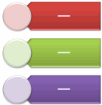
Näpunäide.: Pikkade tekstilõikude SmartArt-pilti paigutamise asemel võiksite SmartArt-pilti lisada ainult põhilised punktid ning need seejärel lahti seletada mõnel teisel slaidil või omaette dokumendis.
Erinevalt tüübi Loend paigutustest on tüübi Protsess paigutused enamasti kindla suunaga ja neid kasutatakse mõne protsessi või töövoo sammude või etappide (nt tööülesande täitmiseks vajalike järjestikuste sammude, tootearendamise üldiste etappide, ajajoone või graafiku) illustreerimiseks. Tüübi Protsess paigutusi tasub kasutada juhul, kui soovite näidata, kuidas sammud või etapid teatud tulemuse saavutamiseks üksteisele järgnevad. Tüübi Protsess paigutuste abil saab protsessi illustreerida nii vertikaalsete etappide, horisontaalsete etappide kui ka pöördkombinatsioonina.
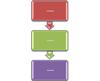
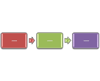
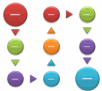
Tüübi Protsess paigutuste abil saate näidata ka tootmisgraafiku olulisi kuupäevi või ajakava põhipunktidega ajajoont.
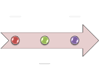
Kuupäevade või nummerdatud etappide kuvamiseks sobib hästi ka paigutus Protsessi nooled. Numbrid või kuupäevad saate paigutada põhikujunditesse (ringidesse), etappide teksti aga vastavatesse noolekujunditesse.
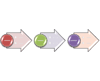
Märkus.: Vooskeemi koostamiseks saate näiteks kasutada paigutust Vertikaalne looklev protsess ja asendada kujundid vooskeemi kujunditega.
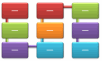
Kui etappidena korraldatud teabe edasiandmiseks saate kasutada tüübi Protsess paigutusi, siis tsüklilisi või korduvaid protsesse on kõige mugavam illustreerida tüübi Tsükkel paigutuste abil. Tüübi Tsükkel paigutuste abil saate kujutada näiteks toote või looma elutsüklit, koolitustsüklit, korduvaid või pooleliolevaid protsesse (nt veebisaidi pidev kirjutamis- ja avaldamistsükkel) või töötaja iga-aastast eesmärkide seadmise ja tööviljakuse analüüsi tsüklit.
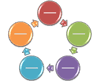
Lisateave: tsükkel-tüüpi SmartArt-piltide kirjeldused
Tüübi Hierarhia paigutusi kasutatakse kõige sagedamini ettevõtte organisatsiooniskeemi koostamiseks. Ent tüübi Hierarhia paigutuste abil saab kujutada ka otsusepuid, sugupuid või tooteperesid.
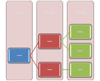
Märkus.: Organisatsiooniskeemi loomiseks kasutage paigutust Organisatsiooniskeem, Nime ja ametinimetusega organisatsiooniskeem või Piltorganisatsiooniskeem. Nende paigutuste kasutamisel muutuvad kättesaadavaks lisafunktsioonid (nt abikujund ja taandpaigutused). Lisateavet organisatsiooniskeemide loomise kohta leiate teemast Organisatsiooniskeemi loomine.
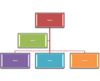
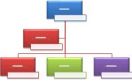
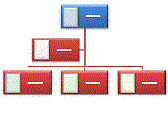
Lisateave: hierarhia-tüüpi SmartArt-piltide kirjeldused
Tüübi Seos paigutuste abil saab illustreerida objektidevahelisi mitteprogressiivseid ja mittehierarhilisi seoseid (nt omavahel seostuvaid või kattuvaid kontseptsioone) ning tavaliselt kujutavad need kahe või enama üksusekomplekti vahelisi kontseptuaalseid seoseid või ühendusi. Tüübi Seos paigutuste näiteks sobivad Venni diagrammid, mis kujutavad alade või kontseptsioonide kattumist ja ühtsesse keskpunkti koondumist, ohjeldamist näitavad märklaudpaigutused ning radiaalpaigutused, mis näitavad seoseid keskse tuuma või kontseptsiooniga. Lisateavet Venni diagrammide kohta saate teemast Venni diagrammi loomine.
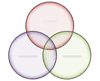
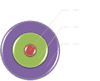
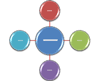
Radiaaldiagrammi paigutuste abil saab näidata mitme üksuse koondumist ühe põhilise ehk keskse idee moodustamiseks.
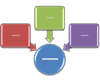
Lisateave: seos-tüüpi SmartArt-piltide kirjeldused
Tüübi Maatriks paigutuste abil saab teavet liigitada ning tavaliselt on need paigutused tasapinnalised. Neid kasutatakse osade ja terviku või keskse kontseptsiooni vahelise seose illustreerimiseks. Maatrikspaigutused sobivad hästi juhul, kui soovite edasi anda kuni nelja põhilist punkti ja kasutada pikki tekstilõike.
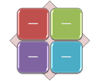
Lisateave: maatriks-tüüpi SmartArt-piltide kirjeldused
Tüübi Püramiid paigutuste abil saab näidata proportsionaalseid või hierarhilisi seoseid, mida enamasti rajatakse alt üles. Sellised paigutused sobivad hästi sellise teabe illustreerimiseks, mida soovite näidata ülevalt alla või alt üles kujutatuna. Horisontaalse hierarhia näitamiseks võiksite valida mõne tüübi hierarhiapaigutuse.
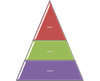
Tüübi Püramiid paigutuste abil saate edasi anda ka kontseptuaalset teavet – paigutuses Püramiidloend näiteks saate tippida teksti ka väljaspool püramiidi asuvatesse kujunditesse.
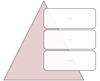
Lisateave: püramiid-tüüpi SmartArt-piltide kirjeldused
Tüübiga Pilt paigutusi saate kasutada siis, kui soovite, et pilt kajastaks teie teavet koos kirjeldava tekstiga või ilma või siis, kui soovite, et pildid täiendaksid loendit või protsessi.
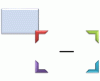
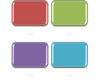
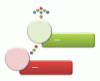
Lisateave: pilt-tüüpi SmartArt-piltide kirjeldused
Tüübi Office.com galeriis on kuvatud täiendavad paigutused, mis on saadaval veebisaidil Office.com. Seda tüüpi värskendatakse perioodiliselt uute paigutustega.
Seda tüüpi võib kasutada kohandatud SmartArt-piltide jaoks, mis ei sobi ühegi ülalkirjeldatud tüübiga.
Kui olete valinud sobiva SmartArt-pildi, saate seda redigeerida ja vajaduste järgi paremini kohandada. Järgmistest artiklitest leiate lisateavet võimalike SmartArt-piltide kohta.










